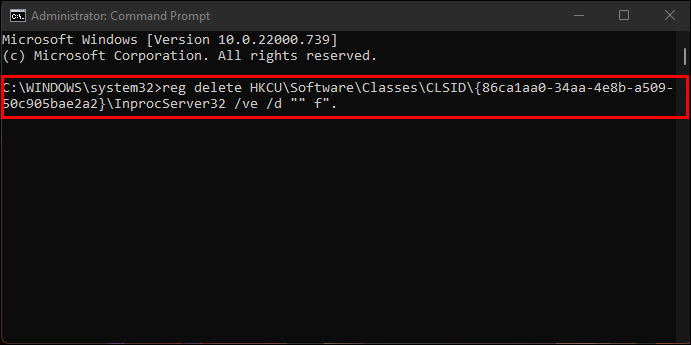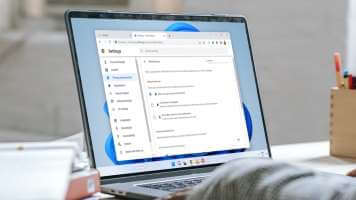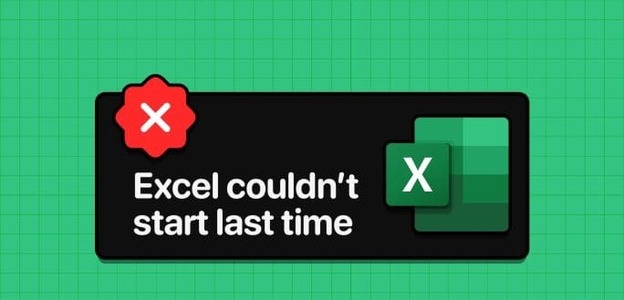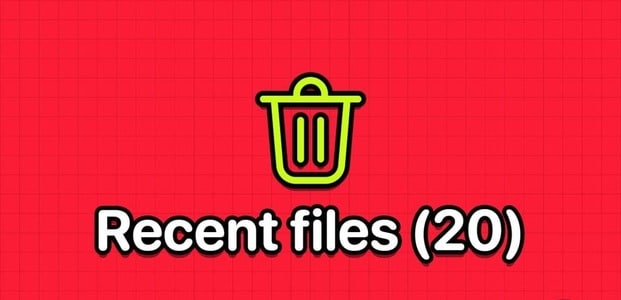mám Windows 11 přišel s novými vzrušujícími funkcemi , včetně některých změn uživatelského rozhraní. Ne všechny mody však věci zjednodušily. Platforma nyní například opustila starou klasickou kontextovou nabídku. Chcete-li otevřít kontextovou nabídku Průzkumník souborů, klikněte pravým tlačítkem myši a přejděte na „Zobrazit další možnosti ve Windows 11“. I když tato funkce není špatná, pro některé uživatele znamená více práce.

Pokud máte rádi úhledné a zhuštěné kontextové menu, pak vám tento článek může pomoci. Dozvíte se, jak deaktivovat funkci Zobrazit další možnosti ve Windows 11 několika způsoby. Uvidíte také, jak jej znovu povolit, pokud si to rozmyslíte. Pokračujte ve čtení a dozvíte se více.
Zakázat Zobrazit další možnosti v systému Windows 11 pomocí registru
Naštěstí Windows 11 neumožňuje zakázat nabídku Zobrazit další možnosti; Provoz je součástí nového zjednodušeného designu. Bez ohledu na to můžete přepnout na staré možnosti Průzkumníka Windows 10 kliknutím pravým tlačítkem myši změnou registru. Jak na to:
- na náměstí "Vyhledávání" Dole zadejte „Reg“ otevřete výsledky hledání a potom klepněte na "Spustit jako administrátor".
- Jít do "HKEY_CURRENT_USER\SOFTWARE\CLASSES\CLSID."
- Klikněte pravým tlačítkem na složku "CLSID" a vyberte "Nový" , poté vyberte "klíč".
- ve sv Nový klíč #1 které jste vytvořili, klikněte na něj pravým tlačítkem a přejmenujte jej na „ {86ca1aa0-34aa-4e8b-a509-50c905bae2a2} “a stiskněte " Enter ".
- Klepněte pravým tlačítkem myši na nově pojmenovanou složku a vyberte "Nový -> Klíč" ještě jednou.
- Změňte název na "InprocServer32" a stiskněte "Vstup" abych to zachránil.
- Vyplnit "Správce úloh" stisknutím "Ctrl + Shift + Esc".
- Klikněte pravým tlačítkem myši Průzkumník Windows v sekci "aplikace" nahoře (ne ten dole). Procesy Windows dole) a vyberte "Restartovat".
- Otevřeno Průzkumník souborů A otestujte možnost kliknutí pravým tlačítkem. Měli byste vidět možnostt soubor/složka Windows 10 je nyní originální.
Výše uvedený proces okamžitě odstraní seznam Zobrazit další možnosti Nahrazuje ho klasickou nabídkou původních možností souborů Windows 10. Pro získání změn nebudete muset restartovat a znovu se objeví po restartu systému nebo nabootování, na rozdíl od jiných úprav registru, které se vrátí k předchozímu nastavení.
Zakázat zobrazení dalších možností pomocí příkazového řádku
Případně můžete k provedení změn v registru použít příkazový řádek. Zde je návod, jak na to.
- Typ „Cmd“ في "vyhledávací lišta" v dolní části otevřete výsledky vyhledávání a poté vyberte "Příkazový řádek". Správce není potřeba.
- Zadejte následující příkaz a stiskněte "Vstup" k jeho realizaci.
reg add HKCU\Software\Classes\CLSID\{86ca1aa0-34aa-4e8b-a509-50c905bae2a2}\InprocServer32 /ve /d "" /f
- Restartujte Průzkumník Windows Zadejte následující dva příkazy:
taskkill /f /im explorer.exe
start explorer.exe - Otevřeno Průzkumník souborů A otestujte možnost kliknutí pravým tlačítkem. Nyní byste měli vidět původní možnosti souboru/složky Windows 10.
Pokud kontextová nabídka Zobrazit další možnosti nezmizí okamžitě, zkuste znovu spustit Průzkumníka souborů pomocí výše uvedených příkazů, zkuste spustit výzvu jako správce nebo celý proces opakujte. Průzkumník souborů systému Windows 11 nyní zobrazuje klasickou nabídku pravým tlačítkem myši systému Windows 10 pro soubory a složky. Na rozdíl od jiných specifických úprav registru, které se vracejí do původního stavu, změna registru zůstává po restartu nebo bootování.
Jak se vrátit zpět na Zobrazit další možnosti ve Windows 11
Pokud se rozhodnete, že nabídka po kliknutí pravým tlačítkem ve Windows 10 již není ve Windows 11 žádoucí, postupujte podle níže uvedených pokynů a vraťte změny a znovu použijte Zobrazit další možnosti.
1- Chcete-li obnovit výchozí nastavení, zadejte následující příkaz pro vrácení změn a poté stiskněte "Vstoupit". Pro tento krok není vyžadován žádný restart.
reg delete "HKEY_CURRENT_USER\Software\Classes\CLSID\{86ca1aa0-34aa-4e8b-a509-50c905bae2a2}"
2- Napište „Y“ .و "Ano" Po výzvě k potvrzení stiskněte OK „Enter“ přijmout smazání.
Windows 11 by nyní měl v kontextové nabídce znovu zobrazit Zobrazit další možnosti.
مينما Windows 11 má mnoho skvělých funkcí Zvyknout si na některé z nich může být velmi skličující. Naštěstí se můžete vždy vrátit do staré kontextové nabídky pomocí historie.
zkoušel jsi Zakázat kontextovou nabídku „Zobrazit další možnosti“ ve Windows 11? Dejte nám prosím vědět v sekci komentářů níže.